Copiar a lo largo de los vectores
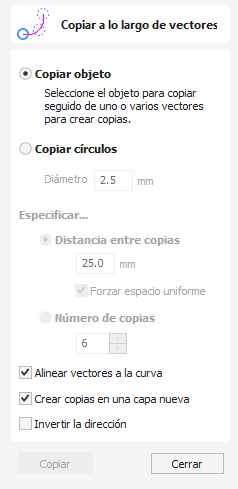
Esta herramienta crea automáticamente patrones repetidos de objetos colocando copias de ellos a lo largo de la longitud de uno o más vectores seleccionados. La herramienta permite utilizar cualquier objeto existente, pero también tiene una opción específica para la creación de círculos, que es un elemento de diseño común para patrones de este tipo.
Mira este vídeo para verlo en acción:
 Copiar objeto
Copiar objeto
Cualquier vector de forma o grupo de vectores se puede copiar a lo largo de una curva o curvas. El primer vector o grupo de vectores seleccionado es el objeto que se copia varias veces a lo largo de las curvas.
 Copiar círculos
Copiar círculos
Introduzca el diámetro de los círculos requeridos.
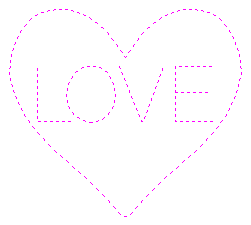
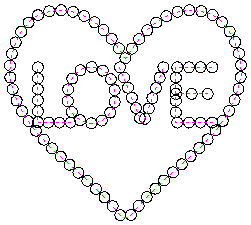
 Distancia entre copias
Distancia entre copias
Esta es la distancia a lo largo de la curva seleccionada entre cada vector pegado. La opción Forzar espaciado uniforme garantiza que los objetos se pegan en los puntos finales de las curvas. Si esta opción no está seleccionada, los objetos pegados se colocarán a la distancia especificada y pueden no coincidir con la longitud exacta de la curva.
 Número de copias
Número de copias
Al seleccionar un número específico de copias, se establece automáticamente el número especificado de copias a lo largo de toda la longitud con un espaciado uniforme entre ellas
 Alinear objetos con curva
Alinear objetos con curva
Con esta opción seleccionada, los objetos pegados se alinean automáticamente de forma "normal" o perpendicular a la curva en la que se están copiando. Si no se selecciona esto, los objetos copiados permanecen en la orientación del original.
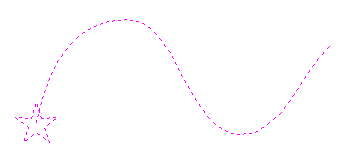
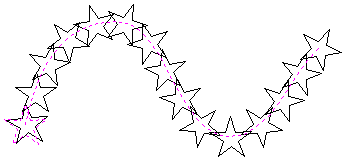
 Crear copias en una nueva capa
Crear copias en una nueva capa
Esta opción crea las múltiples copias en una nueva capa, lo que facilita mucho la selección y organización de los vectores resultantes con fines de mecanizado, etc.